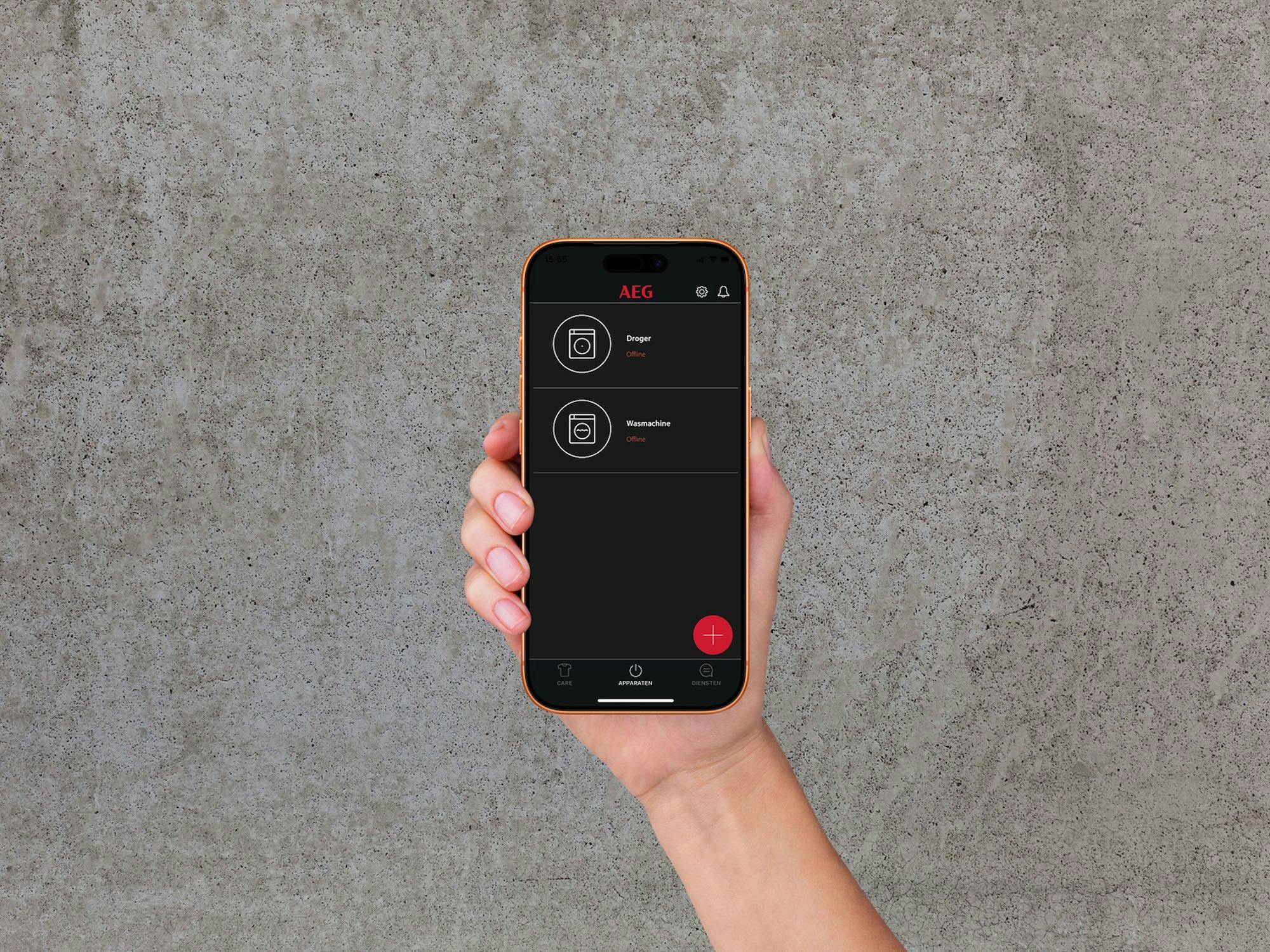WhatsApp wordt gratis - maar hoe zat het ook alweer met dat verdienmodel?
WhatsApp wordt voortaan helemaal gratis. Je betaalt voortaan geen aankoopkosten meer en geen abonnementen, als het aan oprichter Jan Koum ligt. Maar wacht even, moest je dan betalen voor WhatsApp? Een korte geschiedenis van het de ondoorzichtige betaalstructuur van WhatsApp.
"WhatsApp wordt vanaf nu helemaal gratis", sprak oprichter Jan Koum vandaag tijdens een congres in Duitsland. "Open communicatie is erg belangrijk, dat moet niet onmogelijk worden door een haperende creditcard."
Hoe was het ook weer?
Voor sommige mensen zullen de uitspraken als een aangename verrassing komen, maar veel meer gebruikers raken in de war van de belofte. Betalen voor WhatsApp? Moest dat dan?
Het is opvallend dat niemand écht weet wie er nu betaalt voor WhatsApp en wie niet - zeker als je bedenkt dat de dienst door bijna een miljard (!) mensen actief wordt gebruikt. Er zijn ruwweg 3 groepen te onderscheiden in WhatsApp-gebruikers:
1: Gebruikers die nooit voor WhatsApp hebben betaald
2: Gebruikers die WhatsApp ooit hebben gekocht voor € 0,79 of € 0,89
3: Gebruikers die ieder jaar € 0,89 betalen voor WhatsApp
Verwarrend
Hoeveel gebruikers in welke groep vallen, is dan weer totaal onbekend. Vroeger was WhatsApp nog gratis, later kregen alleen Android-gebruikers een rekening voorgeschoteld, en af en toe kregen gebruikers na jaren plotseling een rekening voorgeschoteld. Die onduidelijk is altijd om het bedrijf blijven hangen, maar het weerhield gebruikers er niet van om trouw te blijven aan de dienst.
Oplichting
WhatsApp was dan ook jarenlang het doelwit van oplichters en internethoaxes. Met regelmaat gingen er berichten viral waarin werd aangekondigd dat WhatsApp 'nu écht geld gaat vragen', of verscheen er adware die zich voordoet als een WhatsApp-melding.
Raadselachtig verdienmodel
WhatsApp heeft altijd al een schimmig verdienmodel gehad
Het verdienmodel van WhatsApp is altijd een raadsel geweest. Eigenlijk gek, als je bedenkt dat het één van de populairste apps aller tijden is. Van veel apps (zoals Facebook) is het verdienmodel duidelijk - niet altijd wenselijk, maar in ieder geval bekend. Facebook en Google verdienen hun geld door persoonlijke informatie te gebruiken voor het verkopen van advertenties. Veel games gebruiken het 'freemium'-model, waardoor je in principe gratis kunt spelen maar voor extra's je portemonnee moet trekken. Andere apps verdienen wat geld door advertenties in beeld te zetten.
Dat is niet het geval bij WhatsApp.
Geen advertenties, geen in-app-aankopen
De dienst toont geen advertenties en verdient daar dus geen geld mee. Ook zijn er geen in-app-aankopen waaraan verdiend kan worden. Om die reden werd WhatsApp altijd met argusogen bekeken, want de logische conclusie was dat WhatsApp dan wel persoonlijke gegevens moest gebruiken om aan geld te komen. Maar aan wie zouden die dan worden verkocht...?
Overname door Facebook
Die vrees werd niet weggenomen toen WhatsApp in februari 2014 werd overgenomen door Facebook voor het astronomische bedrag van 16 miljard dollar. Volgens critici was dat het einde van WhatsApp, want Facebook zou al je chats héél graag willen doorlezen.
Ook na de Facebook-overname bleef het verdienmodel onbekend
Het onbekende verdienmodel bleef WhatsApp achtervolgen, zeker na de Facebook-overname. Op dat moment gebruikten bijna 500 miljoen gebruikers de chat-dienst, en deelden we er onze diepste geheimen en hielden we er wel erg persoonlijke gesprekken. Dat die nu bij Facebook terecht zouden komen, was voor veel mensen genoeg reden om over te stappen naar diensten die je privacy wél respecteerden, zoals Telegram.
In de praktijk bleef de langverwachte exodus uit, en groeide WhatsApp alleen maar door. Gebruikers die Telegram een kans geven kwamen vaak van een koude kermis thuis vanwege het gebrek aan contactpersonen om mee te praten - uiteindelijk toch een belangrijk onderdeel van een chat-app.
Geen info als verdienmodel
Al vrij snel na de overname werd echter duidelijk dat WhatsApp niet van plan was persoonlijke informatie te gebruiken. Dat zeiden niet alleen de onbekende Jan Koum, maar ook Mark Zuckerberg zelf. Sterker nog, WhatsApp slaat helemaal geen berichten centraal op, en voerde later zelfs eind-tot-eind-encryptie toe zodat gesprekken überhaupt niet meer mee te lezen waren.
Het bleek Facebook niet om persoonlijke gegevens te doen
Als het Facebook niet om de persoonlijke gegevens te doen was, wat dan wel? Een bedrijf dat wordt overgenomen voor zo'n gigantisch bedrag moet zichzelf op de één of andere manier terugverdienen, maar hoe dan? Zelfs het anders steenrijke Facebook kan zoveel geld niet zomaar missen.
WhatsApp in de toekomst
Tijdens de conferentie waarin de prijsverlaging werd aangekondigd legde Koum ook uit hoe WhatsApp dan wel geld moet gaan verdienen. De makers werken aan een systeem dat bedrijven kunnen inzetten om met klanten in gesprek te komen. Dat wordt door sommige bedrijven al ingezet, maar dat gaat via onofficiële kanalen en kan ieder moment door WhatsApp worden geblokkeerd.
Voorlopig blijft het nog even een 'eerst zien, dan geloven'. Er is in de korte geschiedenis al genoeg onduidelijkheid geweest over het verdienmodel, en we zijn nog niet overtuigd dat een klantenservicemodel wel succesvol is.
Maar één ding is zeker: Niemand betaalt binnenkort nog die euro om te kunnen chatten. Of dat een goede zaak is, is een andere vraag.